RTSP protokolü, CCTV sistemlerinde görüntü aktarmak için kullanılabilir ve çeşitli cihazlarla uyumluluğu nedeniyle karma projeler için mükemmel bir seçenektir.
Bu makalede, RTSP protokolünün ne olduğunu ve bir IP kamera, dijital kayıt cihazı (DVR) veya ağ kayıt cihazı (NVR) için nasıl kullanılacağını öğreneceksiniz .
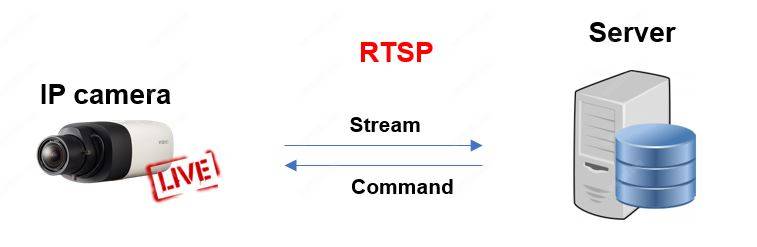
RSTP “için kullanılan bir kısaltmadır R eal T ime S treaming P rotocol o ses veya video başka bir cihazdan canlı göndermek için dizayn edilmiştir, yani”.
Bu protokol sadece CCTV için oluşturulmadı, zaten gerçek zamanlı iletime ihtiyaç duyulan diğer sektörlerde kullanıldı ve video gözetim cihazı üreticileri tarafından kabul edildi ve standart bir protokol haline geldi.
CCTV için RTSP protokolü
Video gözetim üreticileri , piyasada bulunan diğer cihazlarla uyumlu olmaları için kameralarına, kayıt cihazlarına ve yazılımlarına RTSP protokolünü uygular .
Bir IP kamera ve farklı üreticilerin bir video kayıt cihazını satın alırken, bu evrensel protokolü kullanarak iletişim kurmalarını sağlayabilirsiniz.
Ekipmanı yapılandırmak için, hangi RTSP komutunun kullanılacağını bulmak ve bu bilgileri ürünün kullanım kılavuzunda veya teknik destek ekibine danışmak suretiyle bulmak gerekir.
RTSP protokolü nasıl kullanılır
Dahua’dan (Çinli bir üretici) bir IP kamera satın aldığınızı ve onu zaten sahip olduğunuz bir ağ kaydediciyle (NVR) kullanmak istediğinizi, ancak Samsung gibi farklı bir üreticiden aldığınızı hayal edin.
Dahua’nın kamera kılavuzunda, ağ üzerinden video akışı için kullanılması gereken RTSP komutu aranmalıdır.
Bu bilgiyi ürünün kılavuzunda bulamazsanız, üreticinizin teknik destek ekibine başvurmanız gerekir, çünkü ekipmanınızın birbirleriyle iletişim kurabilmesi için doğru komutu almanız gerekir.
Bu bilgiyi aldıktan sonra, bu evrensel protokol aracılığıyla video gönderme talebini başlatacak olan kayıt cihazına yerleştirmelisiniz.
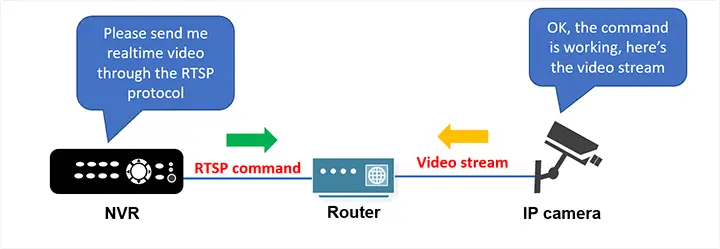
Uygulamada, sadece NVR menüsünü açın ve IP kameranın kullanıcı adı ve şifresini izleyen RTSP komutunu girin ve bu bilgiyi aldıktan sonra kamera gerçek zamanlı bir video akışı gönderir.
Bulut kaydı için RTSP protokolü nasıl kullanılır
Bulutta video kaydı ilkesi aynıdır, kameranın videoyu İnternet üzerinde bir yere yerleştirilen sunucuya göndermesini istemek için yalnızca doğru RTSP komutunu kullanın.
Aşağıdaki şemada dahili bir ağa kurulu olan ve bir yönlendiriciye bağlı olan bir IP kamera gösterilmektedir. RTSP komutunu İnternet üzerinden göndermek için bulut kayıt sunucusunu kurmanız yeterlidir ve kamera tarafından alındıktan hemen sonra video akışı başlar.
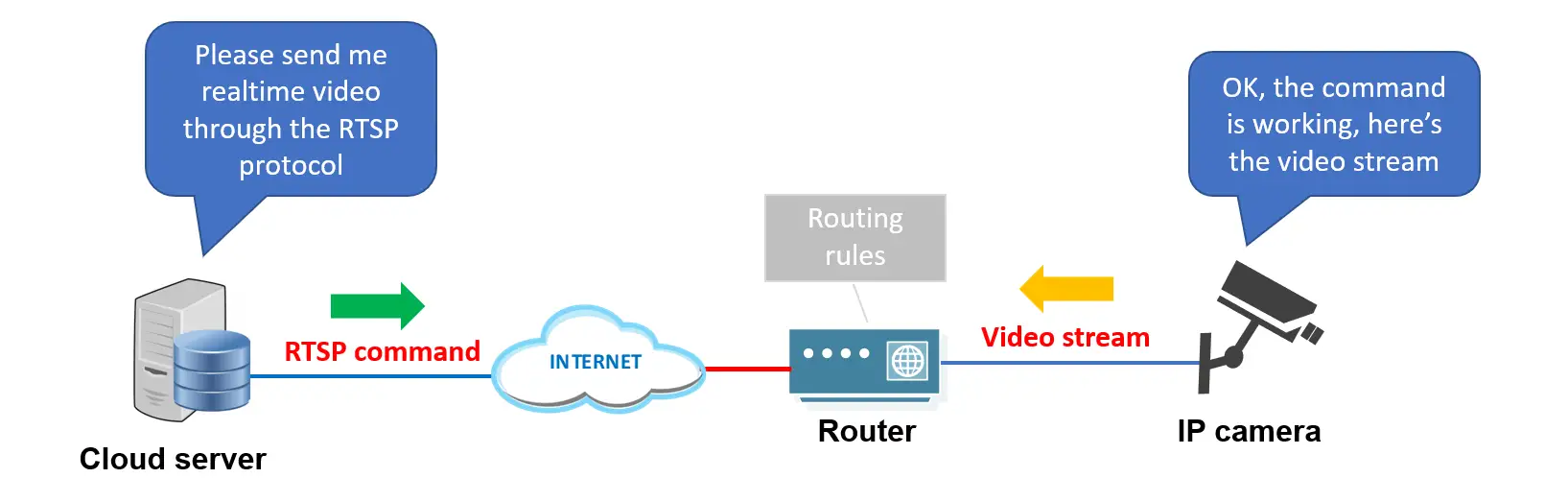
Bu örnekte, sunucu RTSP komutunu İnternet üzerinden gönderir ve yönlendiricinin harici arayüzüne ulaştığında, kameranın bulunduğu dahili ağa yönlendirir.
Bu nedenle, yönlendiriciyi yapılandırmak ve ağ arayüzlerine ve iletişim portlarına dayanan yönlendirme kurallarını girmek gereklidir.
IP Kamera RTSP Protokolü ile Nasıl Test Edilir
Bir CCTV sistemi kurmaya çalışmadan önce, her şeyin düzgün çalışmasını sağlamak ilginçtir ve bunu yapmanın en iyi yolu, bir IP kamerayı RTSP protokolünü kullanan geleneksel bir yazılıma bağlamak gibi basit testlerden geçer.
Bu tür testler için kullanılabilecek VLC adlı geleneksel bir özgür yazılım vardır. Aşağıdaki şemada nasıl kullanılacağına dair bir örnek gösterilmektedir.
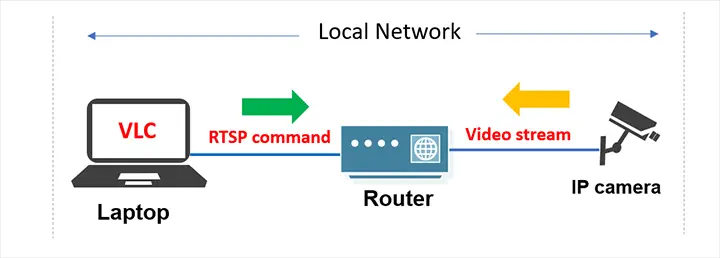
Bu örnekte, bir IP kamera, RTSP komutunu kameraya göndermek için VLC yazılımını kullanan dizüstü bilgisayara bağlı olan yönlendiriciye bağlanır. Her şey yerel ağda olduğundan, yönlendirme kurallarına gerek yoktur (cihazlar dahili bağlantı noktalarına bağlanır).
VLC yazılımında, sadece ” Medya> Ağ Akışını Aç ” menüsünü açın veya CTRL + N tuşlarına basın ve RTSP komutunu IP kameradan yapıştırın.
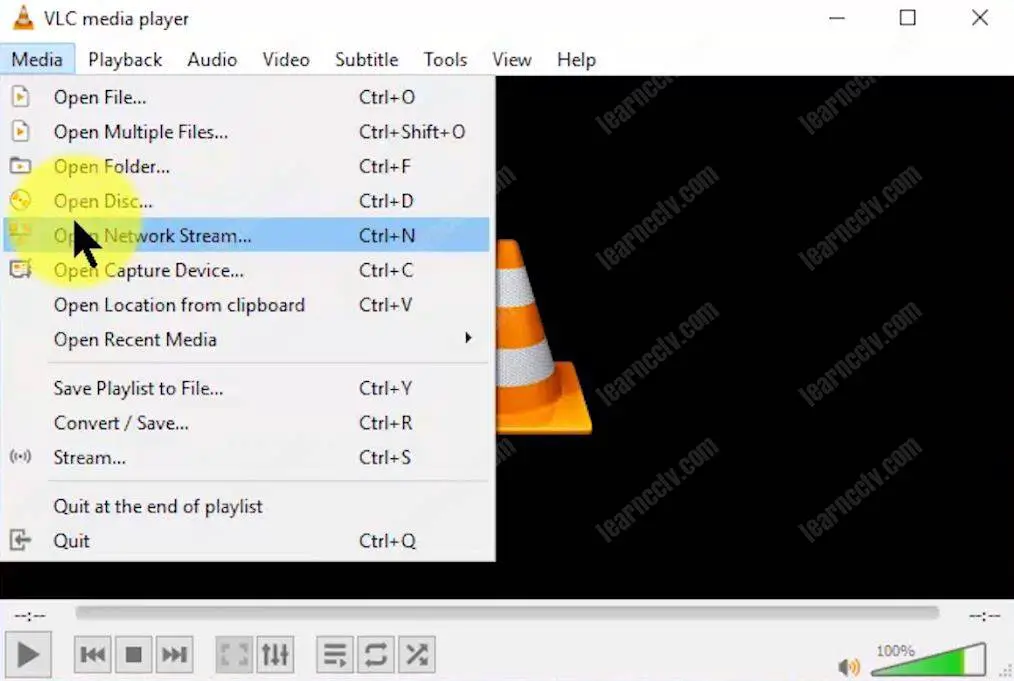
Örneğimizde, kameranın IP’si 192.168.2.107 ve RTSP portu 554’tür, bu bilgilerin kameraya gönderilecek olan komutta girilmesi gerekir. Aşağıdaki resimdeki örneğe bakınız:
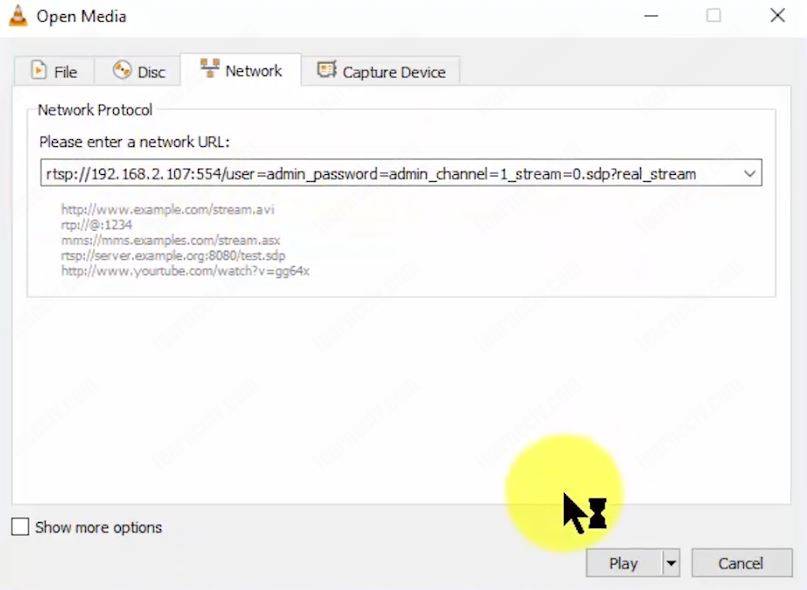
Bu durumda komut:
rtsp: //192.168.2.107: 554 / user = admin_password = admin_channel = 1_stream = 0.sdp real_stream
Komutu gönderdikten sonra, IP kameranın görüntüsünü doğrudan dizüstü bilgisayarda görebilirsiniz; bu, kullanılan komutun doğru olduğunu ve ağ bağlantılarının ve IP’lerin de doğru olduğunu kanıtlar.
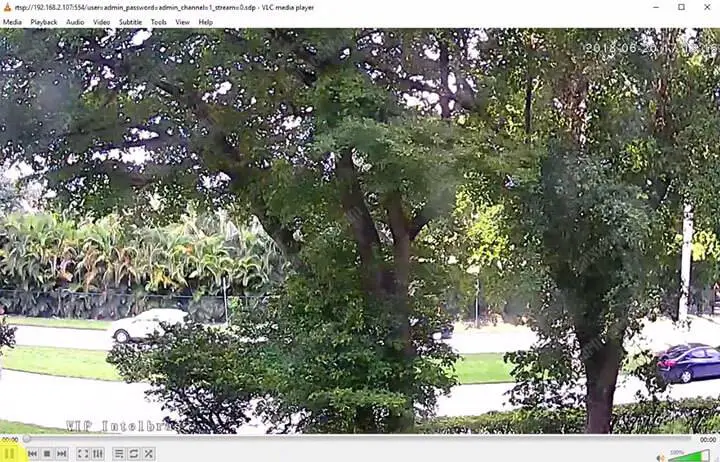
Bu ilk testten sonra daha gelişmiş testlere geçmek ve IP kamera kayıt cihazları veya bulut kayıt sistemleriyle uzaktan bağlantı kullanmak mümkündür.
RTSP protokolünü bulut üzerinden kullanmanın pratik bir örneği
CCTV için RTSP protokolünü kullanmanın pratik bir örneğinden bahsedelim.
Dijital kayıt cihazına (DVR) bağlı bazı analog güvenlik kameralarınızın olduğu ve amacınızın yedekli video kayıtlarına sahip olmak olan bir durum düşünün. Sadece her şeyi bulutta (Internet’te bir yerde) bir sunucuda saklamanıza izin veren bir hizmet seçmeniz gerekir.
Piyasada CamCloud , CameraFTP ve Angelcam gibi birçok bulut hizmeti vardır ve ihtiyaçlarınıza en uygun olanı seçebilirsiniz.
Bu örnekte, farklı cihaz markalarıyla çalışan ve aynı zamanda RTSP protokolü ile iyi çalışan Angelcam’in hizmetlerini kullanacağım.
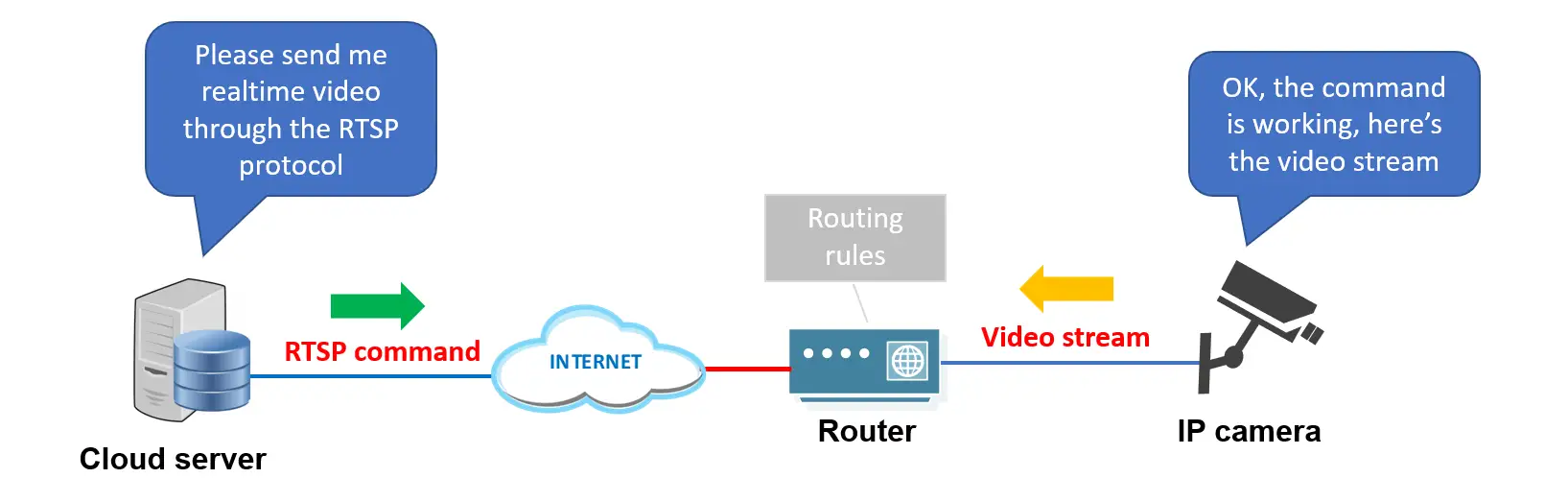
Yönlendiriciyi bulutla çalışacak şekilde yapılandırma
Buluttaki komutla yapılan testleri yapmadan önce, yönlendiriciyi yapılandırmak gerekir, bu prosedür son derece basittir, sadece IP kameranın IP bilgilerini ve bağlantı noktasını kullanın.
Temel olarak, yönlendiriciye, RTSP protokolü durumunda varsayılan olarak 554 olan belirli bir mantıksal bağlantı noktasına geldiğinde, İnternet’ten IP kameraya gelen trafiği yönlendirmesi gerektiğini bildirmeniz gerekir.
Yönelticinin yapılandırmasını gösteren aşağıdaki resme bakın, bu model için yapılandırmanın ” Uygulamalar ve oyunlar ” menüsünde yapılması gerektiğini unutmayın , IP kamera adresinin 192.168.2.107 ve bağlantı noktası 554 olduğunu .
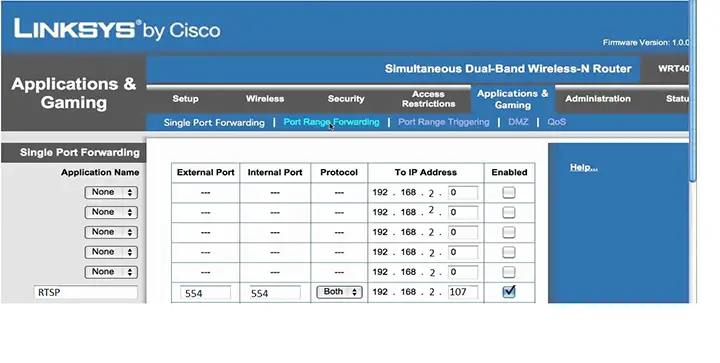
Açıkçası, farklı yönlendirici modellerinde başka menüler aramanız gerekecek, genellikle bu menüyü bağlantı noktası iletme, bağlantı noktası iletme veya NAT olarak bulabilirsiniz.
Bulut sunucusu nasıl yapılandırılır
Dahua DVR bu servisle sorunsuz bir şekilde çalışabilir çünkü RTSP komutunun kullanılmasına izin verir ve konfigürasyon için ihtiyaç duyduğumuz bilgiler ürün kılavuzunda bulunmaktadır.
Bu özel durumda, cihaz, aşağıdaki RTSP komutunu kullanan 4 kanallı Dahua DVR’dir:
rtsp: // <IP>: <? Liman> / user = <kullanıcı adı> _password = <geçme> _channel = <kanal> _stream = 0.sdp real_stream
Sadece bu komutu kullanın ve IP, port, kullanıcı ve parola bilgilerini değiştirin, hepsi bu ağınıza göre çalışacaktır. Her şey bulutun sunucu tarafında yapılandırılmalı ve yönlendirme kuralları yerel ağınızdaki yönlendiricide hazır olmalıdır.
Aşağıdaki resimde Angelcam’ın bulutunun nasıl yapılandırıldığına bir örnek bakın. Sitede bir platform hesabı oluşturduktan sonra https://angelcam.com kullanıcı ve şifresi ile giriş yapın ve DVR ve NVR seçeneklerini seçin.
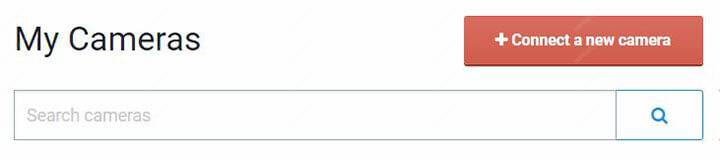
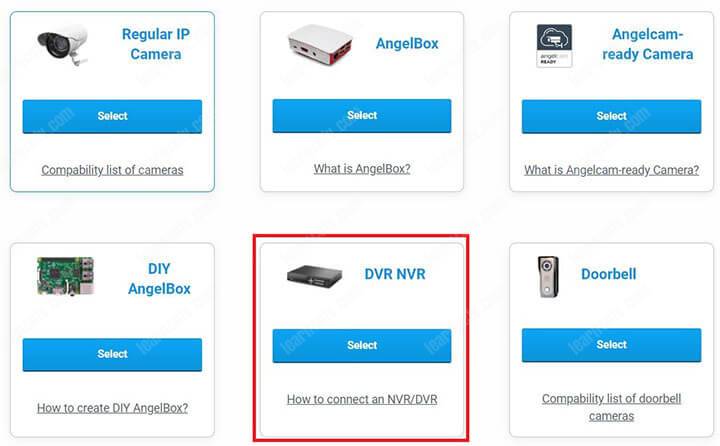
Bu adımdan sonra, aşağıdaki resimde gösterildiği gibi RTSP komutunu yazmanız veya yapıştırmanız yeterlidir.
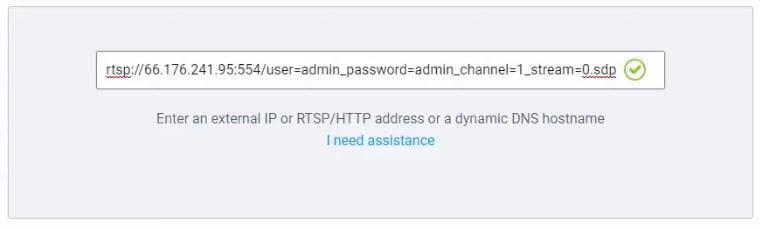
Kullanılan komutun yönlendirici tarafından kullanılan harici IP’yi ve yönlendirici konfigürasyonunda kullanılan ve DVR standardı olan 554 portu içerdiğini unutmayın.
Kavramını anlamak önemlidir, bulut sunucusu tarafından gönderilen RTSP komutu, yerleşik kurallara göre yönlendirilmeden önce yönlendiriciye dış arabirimden gelir ve bu nedenle yönlendiricinin kullandığı IP’nin hangisi olduğundan emin olmalısınız.
Aşağıdaki görüntü buluttaki sunucuya kamera bağlantısının sonucunu göstermektedir.
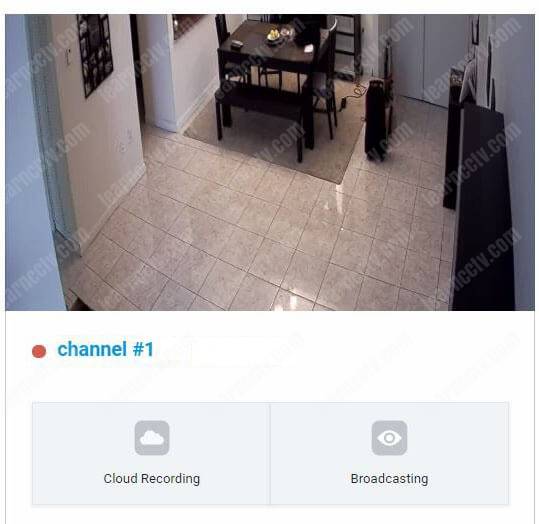
Bazı durumlarda, görüntünün, İnternet bağlantı kararlılığı eksikliği, mevcut bant genişliğinin azaltılması veya bulut sunucusu veya kamera arasındaki komutların uyumsuzluğu gibi bazı faktörler nedeniyle bazı kalite farklılıklarına maruz kalabileceğini fark edeceksiniz.
IP kamera üretici yazılımını mevcut en son sürüme güncellediğinizden emin olun; bu, bulut hizmetleri ve diğer marka kaydediciler olarak RTSP kullanan sistemlerle uyumluluğun korunmasına yardımcı olur.
İnternet bağlantınızda statik bir IP yoksa
İnternet bağlantınızda statik bir IP’niz yoksa, Internet’te bulunan bir DDNS servisini kullanabilirsiniz, böylece bulut servisi harici IP’de otomatik bir değişiklik olsa bile kameranızdaki görüntüleri çalışmaya ve kaydetmeye devam edecektir. yönlendiricinizin
IP kameranızın RTSP komutunu nasıl bulabilirsiniz?
Kameranız veya kayıt cihazınız tarafından kullanılan komutu bulmanın en kolay yolu, ürün kılavuzuna danışmaktır, bu mümkün değilse, ekipman tedarikçinizle görüşün, yine de sorun yaşıyorsanız, ONVIF DEVICE MANAGER yazılımını aşağıdaki talimatları izleyerek kullanabilirsiniz . makale ONVIF Aygıt Yöneticisi İnceleme ve İndirme (IP Kameralarını Test Et)
Son düşünceler
Artık RTSP protokolünün ne olduğunu ve testleri nasıl uygulayabileceğinizi ve pratik durumlarda nasıl kullanabileceğinizi zaten biliyorsunuz.
Bu protokolün kullanımına aşina olmak için VLC yazılımı ve ağınızdaki cihazlarla yerel testler yapmanızı öneririm.
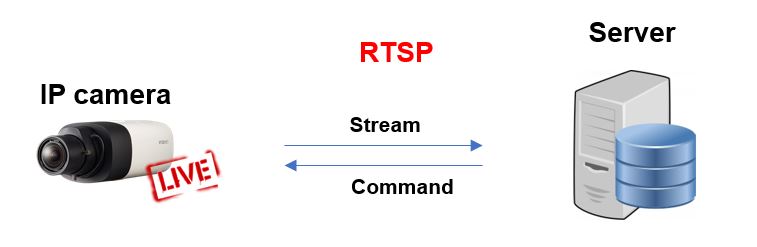
AHD kamera texnologiyası ənənəvi analoq təhlükəsizlik sistemləri ilə eyni infrastrukturdan istifadə edir və HD keyfiyyətində yüksək aydınlıqda görüntü təmin edilir və iqtisadi sistemdir.
Arlo Kameralar
Ip Kameralar
HD Kameralar